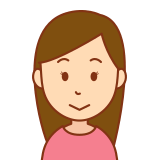
OpenseaでNFTを売買したいけどETH(イーサ)だとちょっとガス代が高いわ。
悩むなぁ・・。

ETH(イーサ)のデメリットはガス代が高いことですよね。
NFT購入も出品もガス代が高いと初心者にはなかなか踏ん切りがつきにくい。
そこでPolygon(ポリゴン)を使う方法を今回はご紹介します。
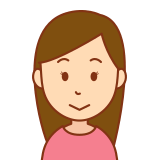
Polygon(ポリゴン)?

ETH(イーサ)とは別のブロックチェーンになるんですが、Polygon(ポリゴン)のブロックチェーンを使ってOpenseaでNFTを売買することもできるんです。
ただ、Polygon(ポリゴン)を使うためにはちょっとした設定が必要です。
少しややこしいところもありますが、Polygon(ポリゴン)上のブロックチェーンが使えるようになるとガス代が格安になります。
初心者の方にもわかりやすいように写真をいっぱい使って説明していきますね。
こんにちわ。
ティージェーです。
今回はMetaMask(メタマスク)にPolygon(ポリゴン)を設定する方法を図解入りで開設していきます。
この記事はもうMetaMaskを持っていて、ETH(イーサ)がMetaMaskに入っていることを前提としています。
ETH(イーサ)をお持ちでなければ仮想通貨取引所で簡単に購入することができます。
お勧めの仮想通貨取引所の公式サイトのリンクを貼っておきます。
コインチェック↓
それではいきましょう。
【初心者用NFT図解解説】MetaMask(メタマスク)にPolygon(Maticネットワーク)を追加する

まずはじめにMetaMask(メタマスク)にPolygon(Maticネットワーク)を追加します。
今のMetaMaskはイーサリアムネットワークになっています。
Polygon(ポリゴン)のブロックチャーン上でなにか作業をする時に必要となるガス代はMATIC(マティック)という通貨が必要になります。
そこでMetaMaskでMATICを使えるように設定をする必要があります。
まずはMetaMaskの右上にある「イーサリアムメインネット」をクリックします。
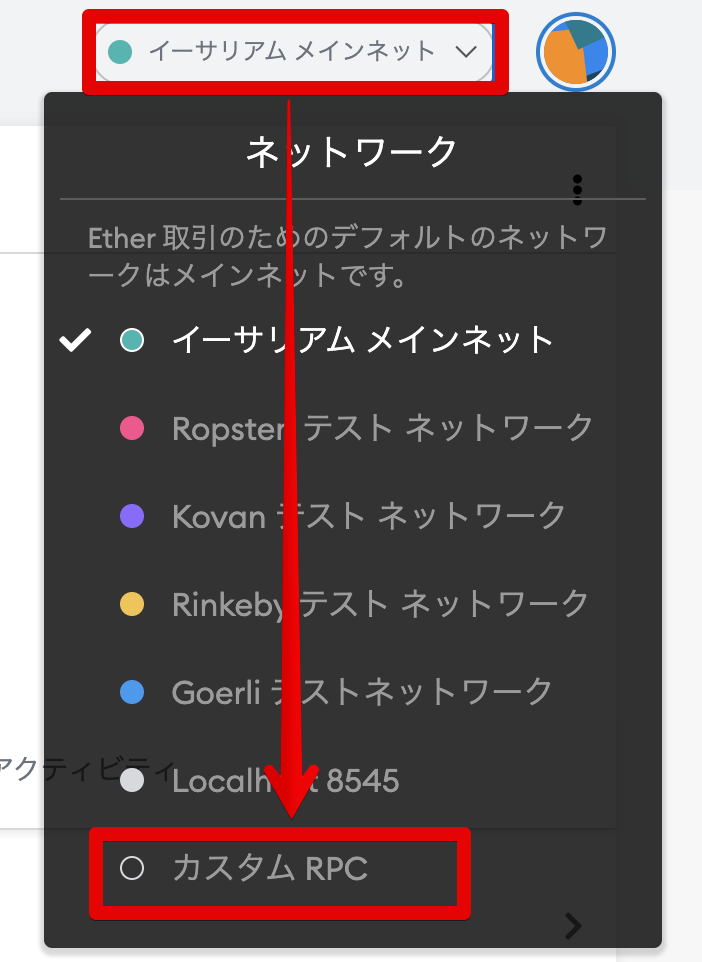
下の方にある「カスタムRPC」をクリックし、下記のように入力してください。
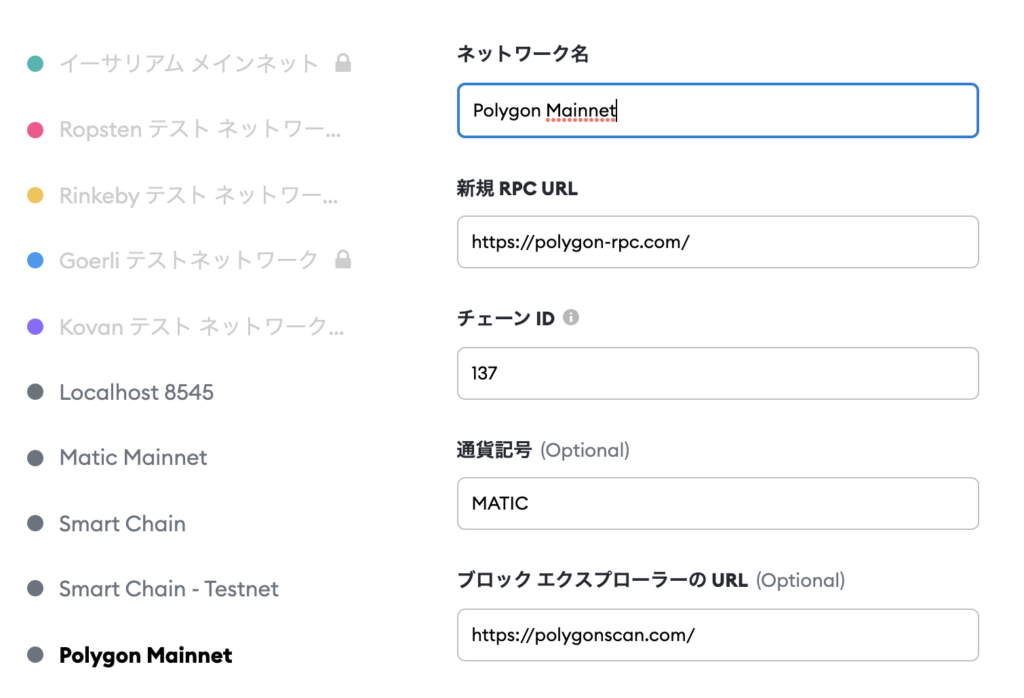
入力内容を間違えないように下記からコピペしてください。
ネットワーク名:Polygon Mainnet
新規 PRC URL:https://polygon-rpc.com/
チェーンID:137
通貨記号(オプション):MATIC
ブロック エクスプローラーのURL(オプション):https://polygonscan.com/
入力したら保存しておきます。
これであなたのMetaMaskは、Ethereum上でもPolygon上でも使えるようになりました。
しかしまだPolygon上のMetaMaskには仮想通貨が入っていません。
日本の仮想通貨取引所から送金したETHはイーサリアムネットワークのMetaMaskに入っています。
このネットワークをまたいで仮想通貨を送金することを「ブリッジ」といいます。
イーサメインネットワーク上のETHをPolygon(MATICネットワーク)へ移動させます。
【初心者用NFT図解解説】Polygon(MATICネットワーク)にブリッジする方法

それでは早速やっていきましょう。
ブリッジする方法は色々ありますが、今回は
を使う方法で開設していきます。
ここで1つ注意!
MetaMaskはまだ「イーサメインネットワーク」のままにしておいてください。
「Matic web wallet v2」に入り「Polygon Bridge」をクリックします。
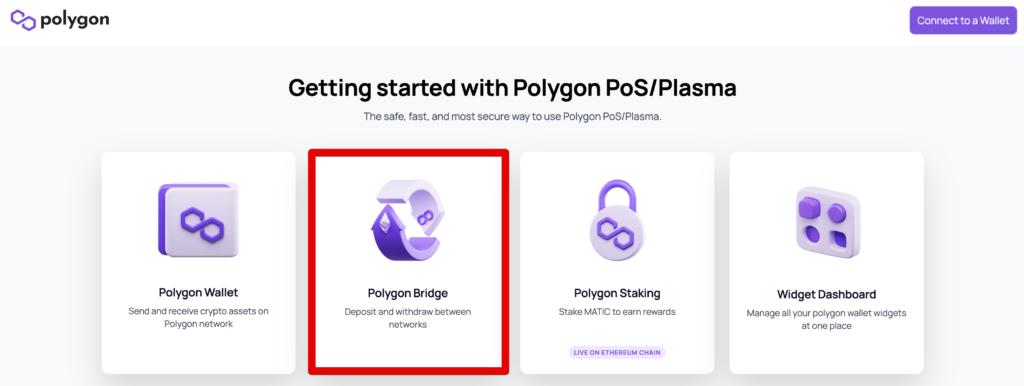
Wallet(ウォレット)を選択する画面が表示されますのでMetamaskを選んでください。
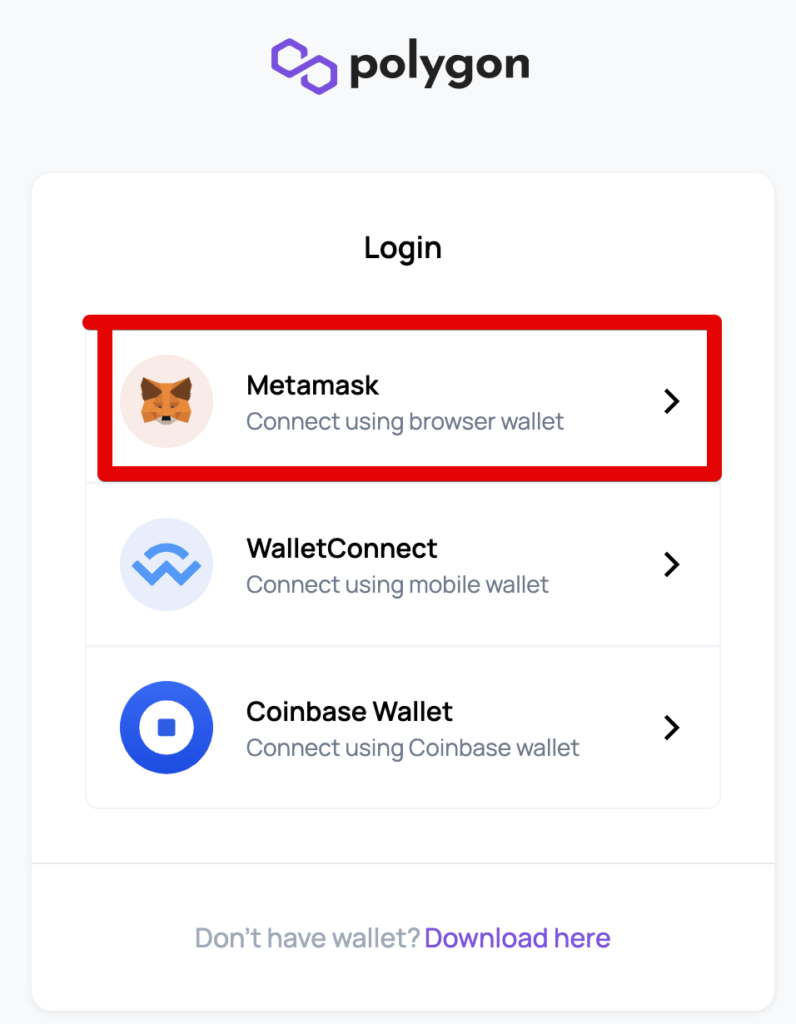
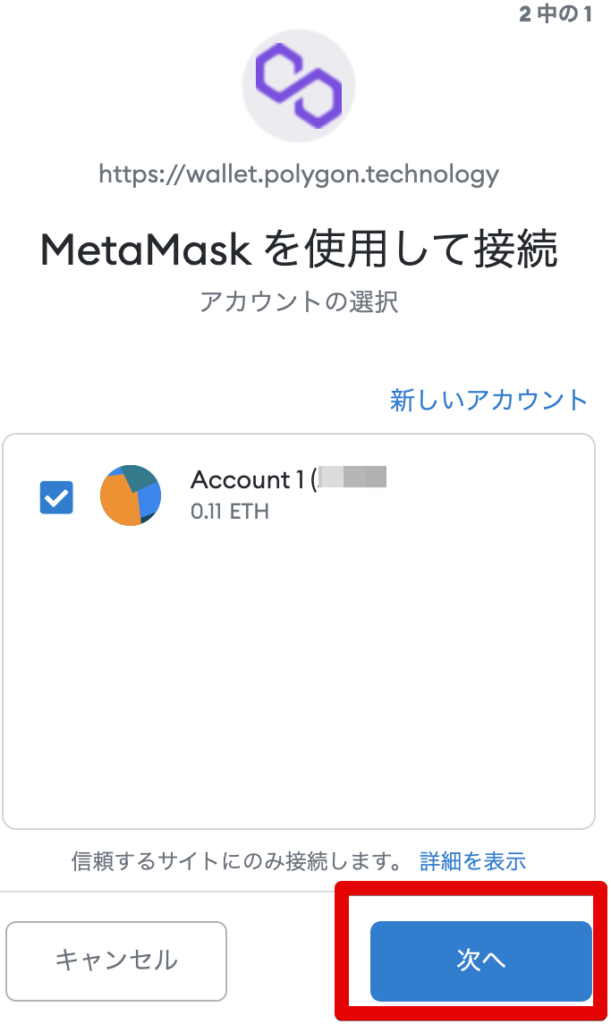
ここでイーサリアム上のETHからPolygon上のETHへ変更できます。
Polygonへ送りたい量のETHを入力し、一番下の「Transfer」をクリックします。
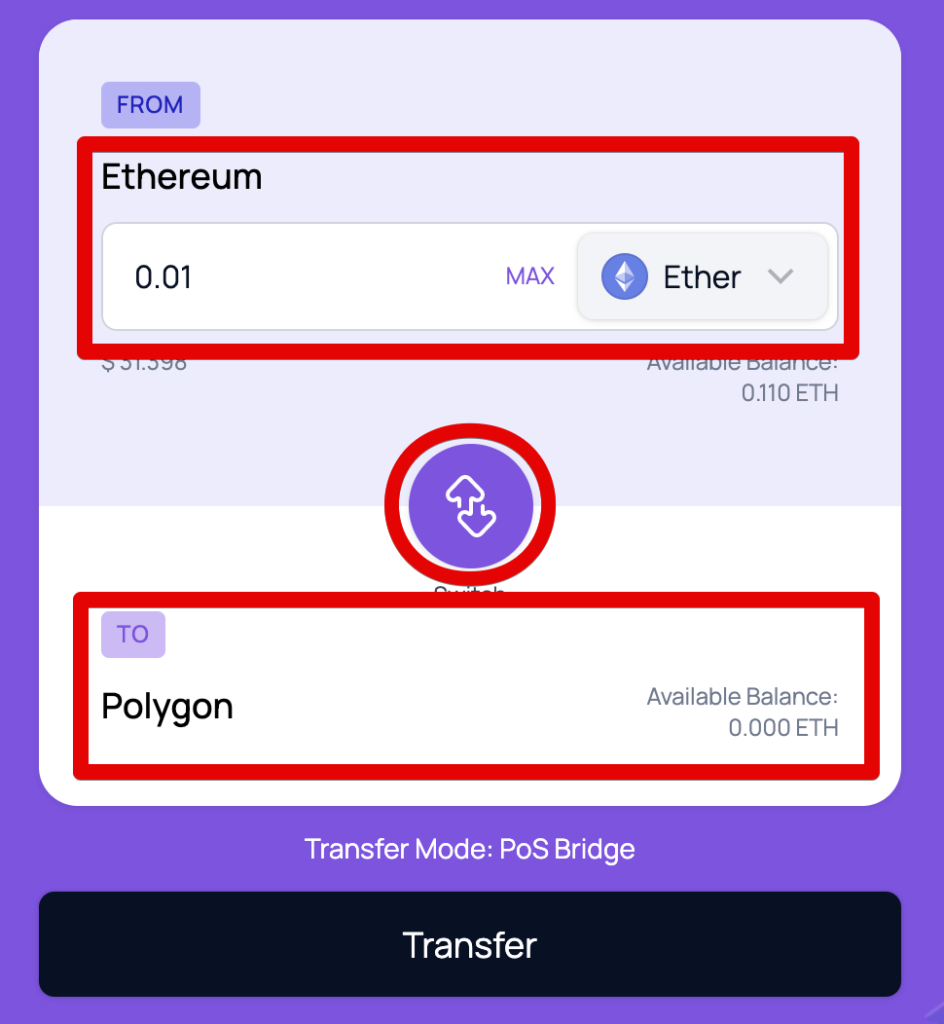
そのあとはどんどん進んでいきましょう。
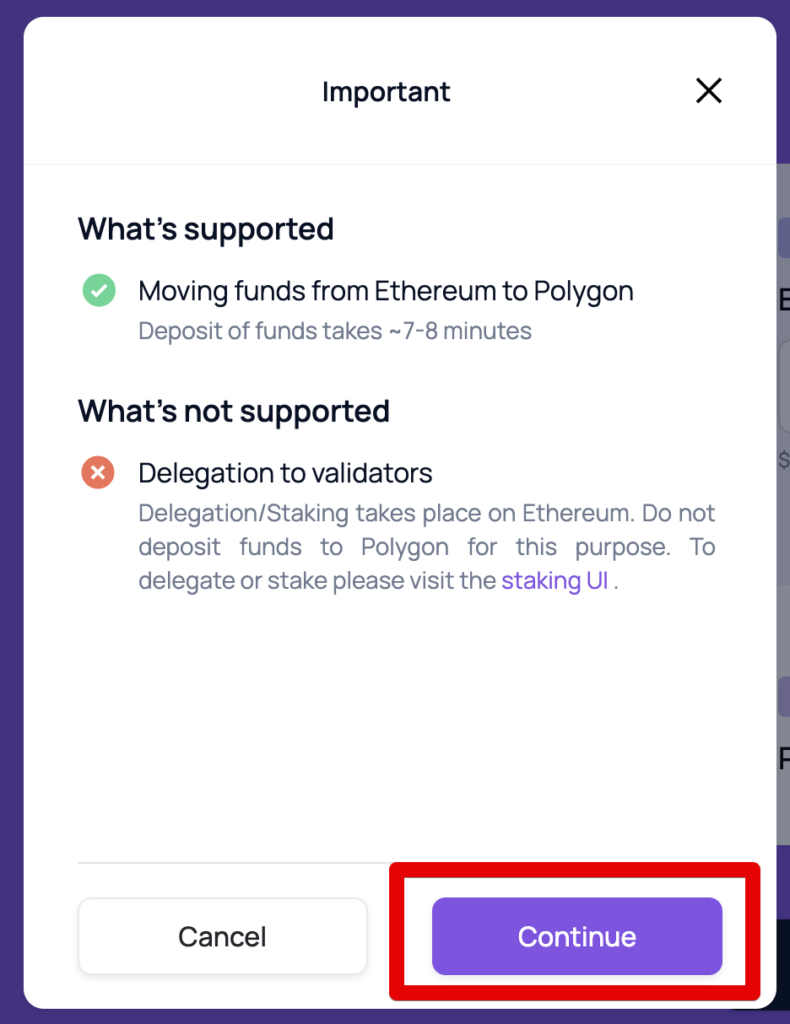
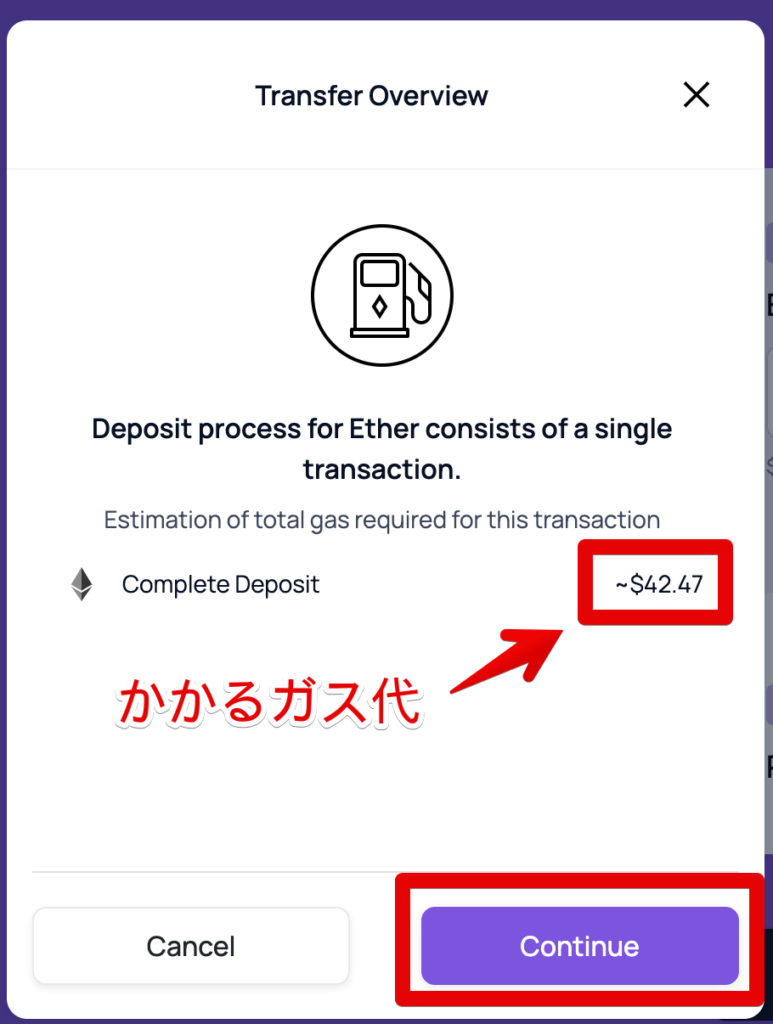
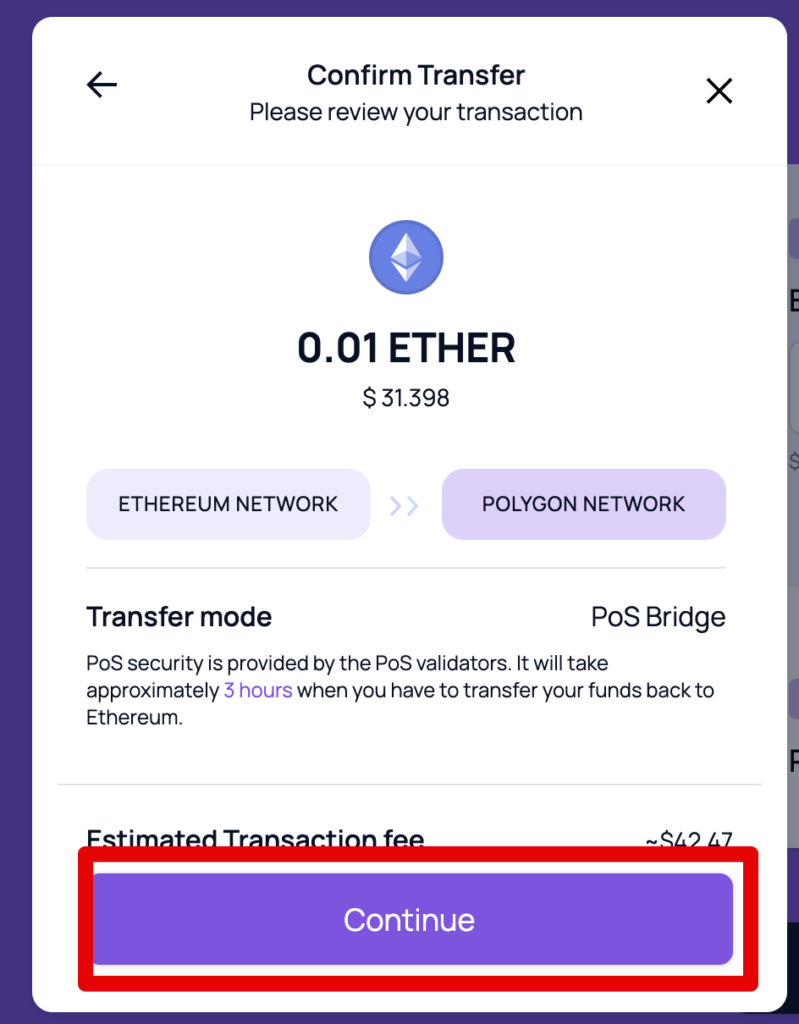
イーサリアム上なので手数料が高いのですがしょうがない・・。
終了するとこの画面になります。
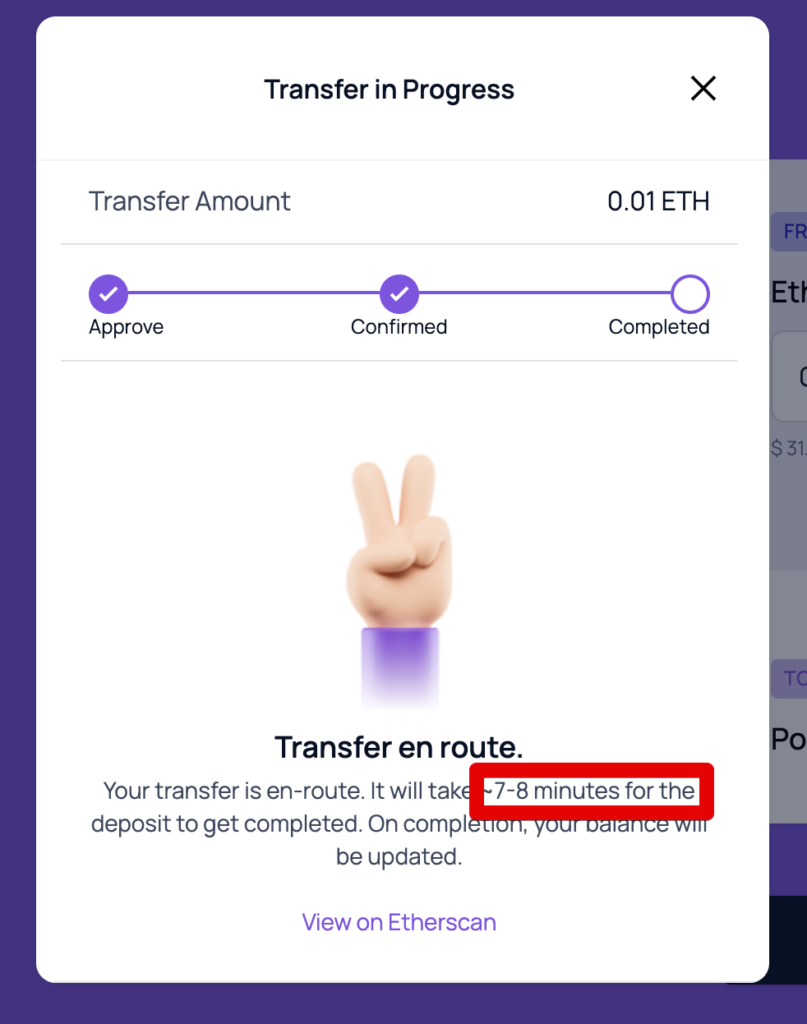
ここでMetaMaskのネットワークを「イーサメインネットワーク」から「Maticメインネットワーク」に変え、7〜8分ほど待ちます。
Maticメインネットワークに表示させるために、「Matic web wallet v2」からMetaMaskにトークンを追加します。

これでMetaMaskのMaticメインネットにMaticが表示されました。
【初心者用NFT図解解説】仮想通貨ETHをMATICに変換する方法

さぁ、あともう少しです!
がんばりましょう。
それではいきます。
今はPolygonのブロックチェーン上にETHがある状態です。
しかしPolygon上でなにか作業をするときには「MATIC」という仮想通貨が必要になります。
そこでETHをMATICへ交換(スワップ)します。
使いやすいのはQuickSwapです。
QuickSwapを立ち上げて、MetaMaskと同期します。
スワップ(交換)したい仮想通貨は「ETH→MATIC」です。
検索すると簡単に探し出すことができます。
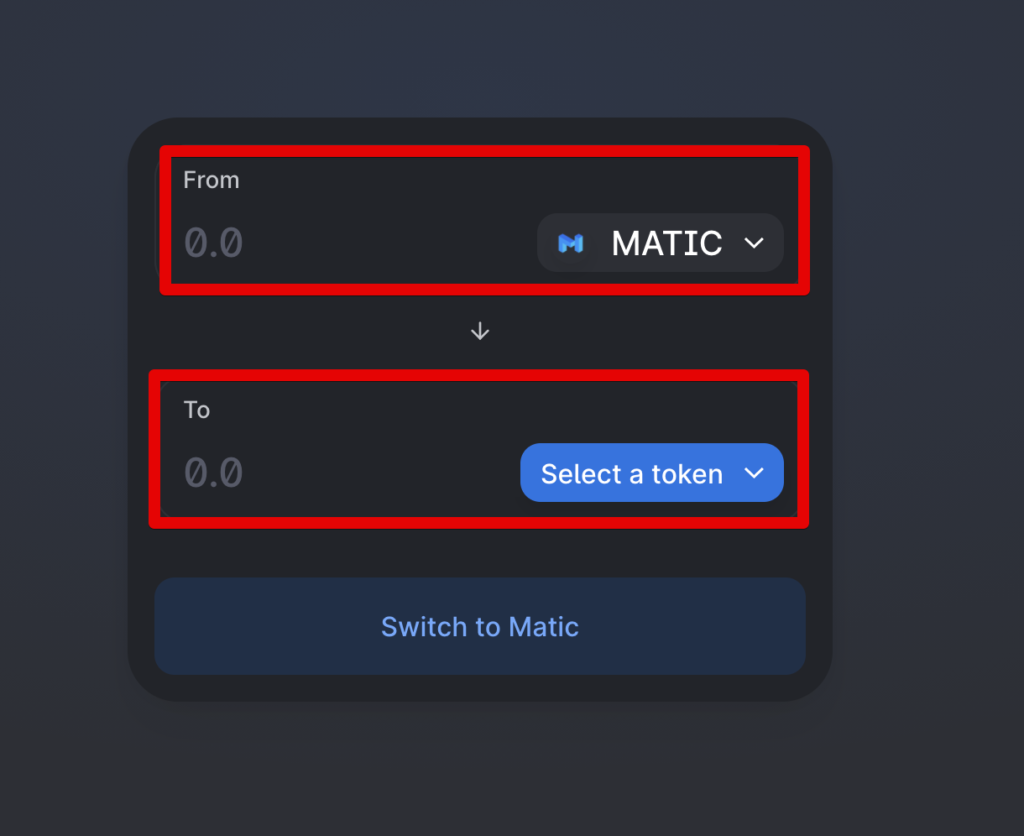
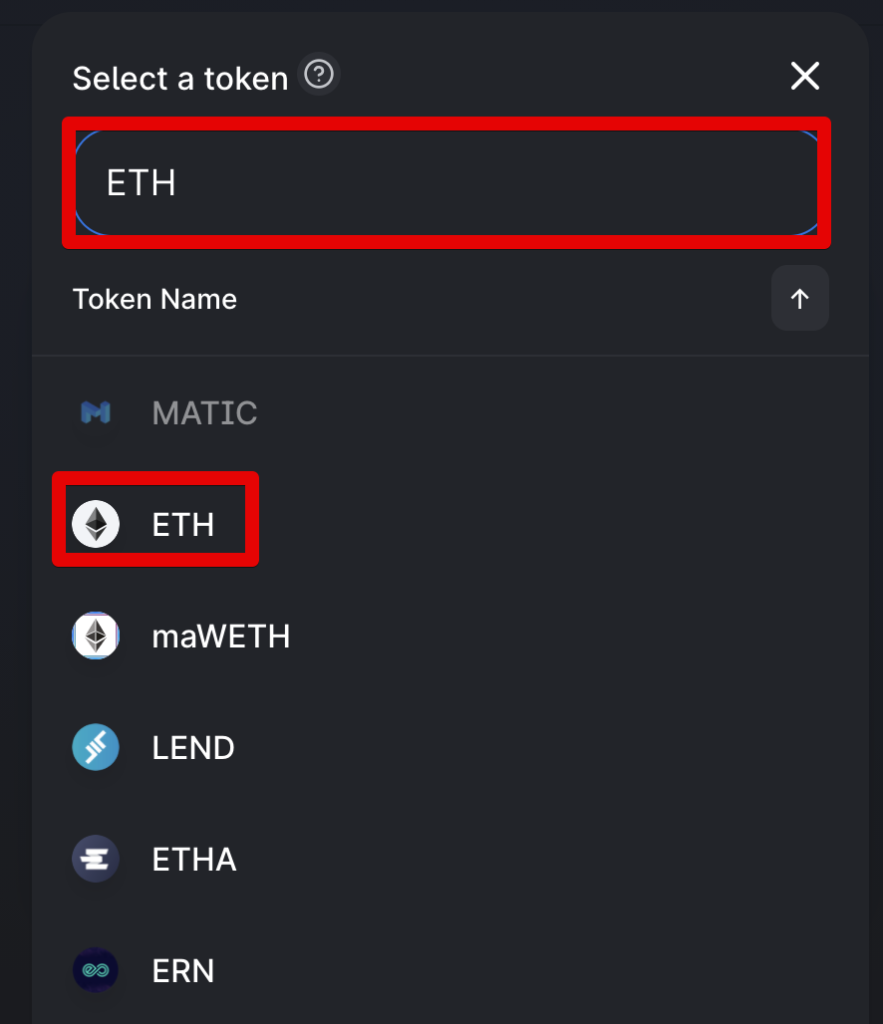
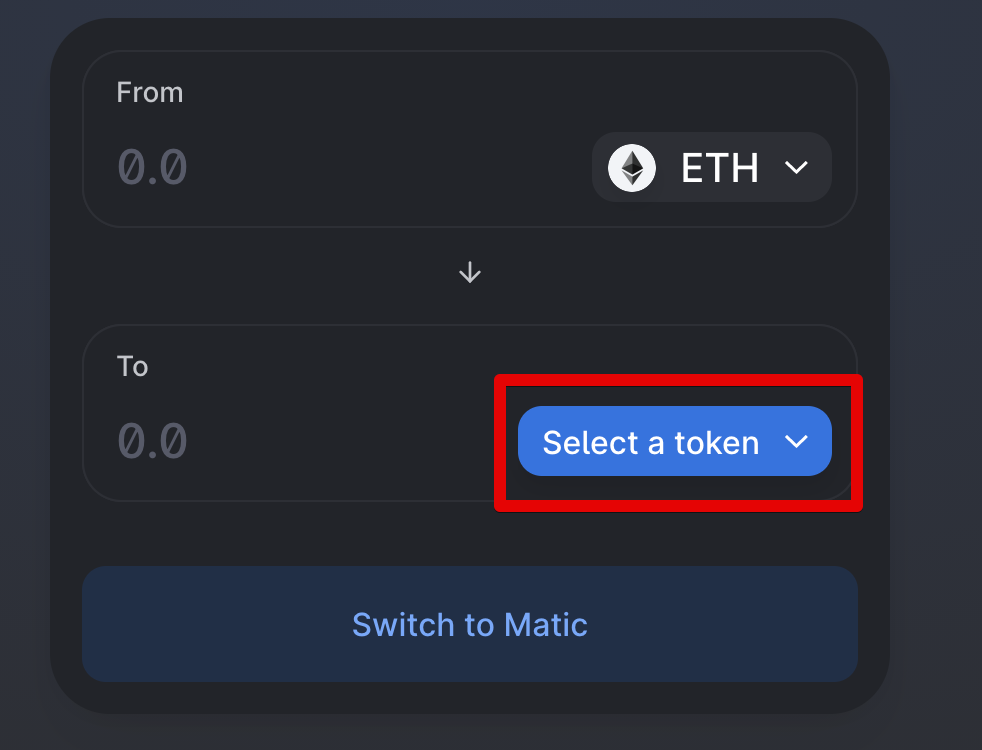
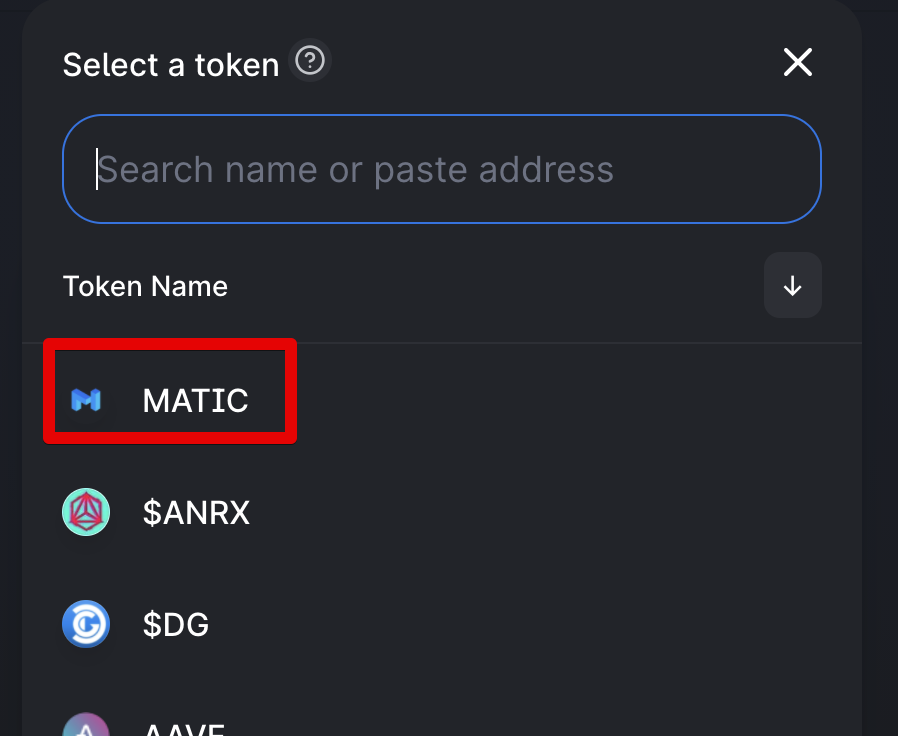
「ETH→MATIC」へ設定できたらあとは交換(スワップ)したい数量を入力します。
「Approve ETH」から「SWAP」へ、MetaMaskが起動しますので問題がなければ「確認」を押します。
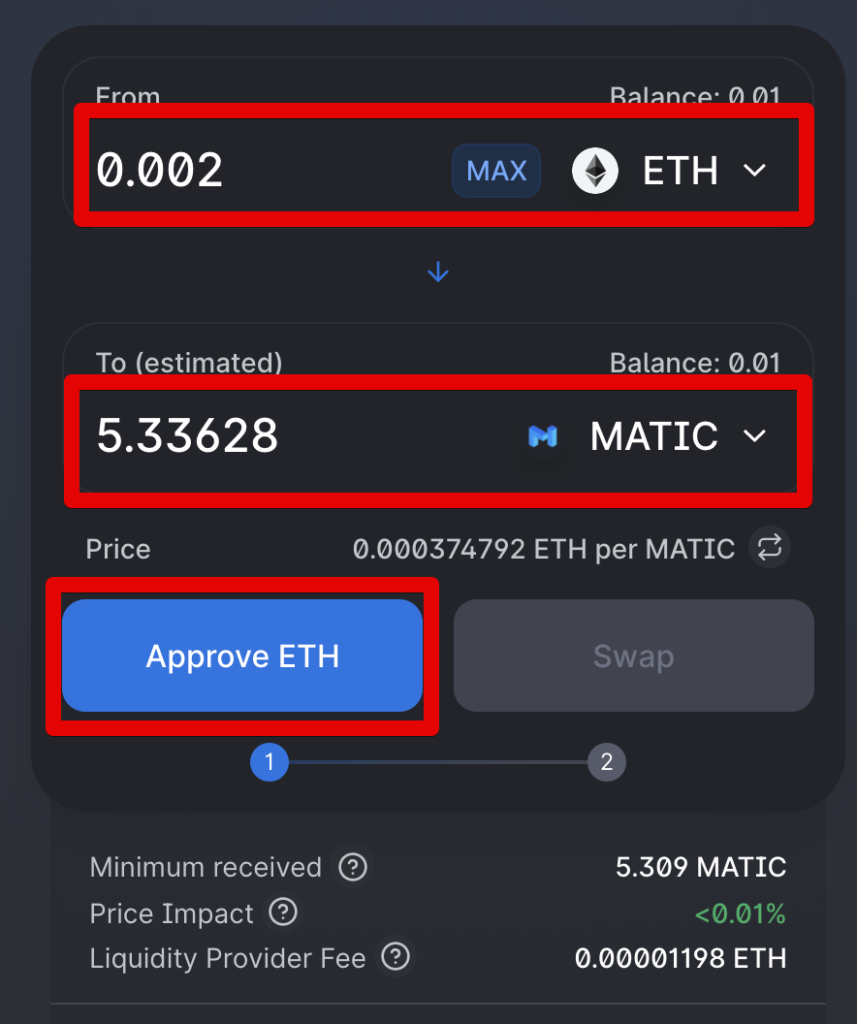
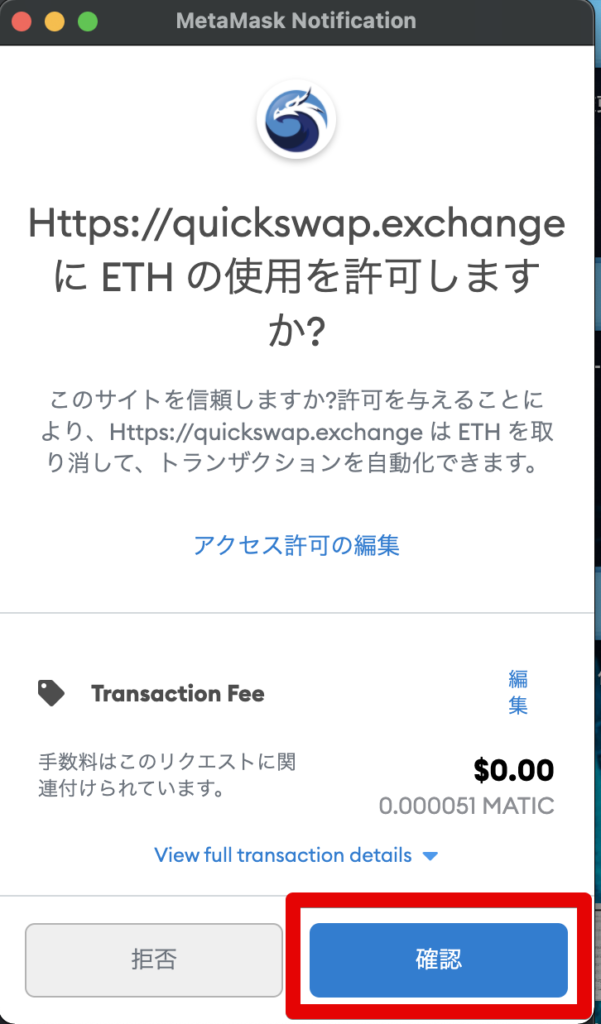
お疲れ様でした!
これでPolygon上で作業をするために必要な仮想通貨Maticを入手することができました!
Polygon(ポリゴン)でETHからMATICに交換(スワップ)できない。MATICがもらえない時の対処方法

ここで1つ、僕がハマった罠について注意書きしておきます。
先ほど解説したPolygon上のETHをMATICに交換(スワップ)するということは、Polygon上の作業になります。
作業するためには当然ガス代であるMATICが必要になります。
でもあなたはまだMATICを持っていませんよね。
MATICがないと先ほどの作業で「ETHからMATIC」への交換ができません。
そこで、Polygon WalletとMetaMaskを接続するときに実は少額ですがMATICをタダでもらえます。
もらったMATICがPolygon Walletに反映されていればETHからMATICへと交換(スワップ)できるんですが、すぐには反映されません。
ちなみに僕はまる2日間かかりました(汗)。
あとMATICがもらえなかった他の人の書き込みをみていると、スマホにMetaMaskのアプリをダウンロードしてスマホのMetaMaskからPolygon Walletに移動したらMATICが反映されていたという方もいます。
どれだけ待ってもMATICが反映されないという方は試してみてください。
まとめ【初心者用NFT図解解説】MetaMaskにPolygon(ポリゴン)を設定する方法
最後まで読んでいただいてありがとうございました。
OpenseaでNFTの売買をするときにイーサリアムだとガス代が高い。
資金に余裕がある方はETHで始めた方が簡単です。
しかし、安くNFTを購入したいという方はPolygon上で作業をするとガス代がとても安くなりますのでおすすめです。
最後に1つだけ注意です。
Polygon上のブロックチェーンでNFTを出品し売れたときですが、ETHはPolygon上のものです。
Polygonとイーサリアムは全く違うブロックチェーン上にありますので、そのまま送金すると売り上げがなくなります。
必ずPolygonチェーン→イーサリアムチェーンに変更してから送金してください。
先ほどの逆の手順を取るということですね。
最後に仮想通貨は複数の仮想通貨取引所で分散して預けておくとハッキングなどのリスクを低減できます。
下記にお勧めの仮想通貨取引所の公式HPのリンクを貼っておきますのでまだ口座を開設していない方はサクッと口座を開設しておきましょう。
コインチェック↓



